Cómo Conectar Varios Auriculares Bluetooth
2024-12-09 13:06:27
Introducción
Conectar varios auriculares Bluetooth a un solo dispositivo puede parecer una tarea complicada, pero en realidad es bastante sencilla si sigues los pasos correctos. Ya sea para compartir música o audio con amigos, familiares o colegas, es importante saber cómo hacerlo de forma eficiente para obtener la mejor experiencia de escucha compartida. En este artículo, te mostraré los métodos más efectivos para conectar múltiples auriculares a cualquier dispositivo.

Métodos para Conectar Varios Auriculares a un Dispositivo
Hay diversas formas de conectar más de un auricular Bluetooth a un solo dispositivo. A continuación, te explicaré los métodos más comunes y efectivos.
Utilizando un Adaptador Bluetooth
Una de las formas más fáciles de conectar varios auriculares Bluetooth es utilizando un adaptador Bluetooth. Así puedes usar el adaptador:
- Compra un adaptador Bluetooth: Asegúrate de que el adaptador sea compatible con múltiples conexiones.
- Conecta el adaptador al dispositivo principal: Esto puede ser un teléfono, tablet, o computadora. Generalmente se conectan vía puerto USB o jack de auriculares.
- Pon los auriculares en modo de emparejamiento: Activa el emparejamiento en cada auricular.
- Empareja los auriculares al adaptador: Sigue las instrucciones del adaptador para emparejar ambos auriculares. Generalmente, primero emparejas un auricular y luego el segundo.
Esta solución es efectiva, pero es importante recordar que la calidad del sonido puede variar dependiendo del adaptador.
Empleando Funciones de Software del Dispositivo
Muchos dispositivos modernos permiten conectar múltiples auriculares sin necesidad de adaptar hardware adicional. Este es el proceso para varios sistemas operativos:
Configuración para iOS, Android y Windows
- iOS (Audio Sharing):
- Abre ‘Ajustes’ y selecciona ‘Bluetooth’.
- Conecta los primeros auriculares.
Pulsa el icono de ‘Audio Sharing’ y sigue las instrucciones para añadir los segundos auriculares.
Android (Dual Audio en Samsung):
- Asegúrate de que ambos auriculares están en modo de emparejamiento.
- Ve a ‘Ajustes’ > ‘Conexiones’ > ‘Bluetooth’.
- Conecta el primer auricular.
Activa la función ‘Dual Audio’ en los ajustes avanzados y conecta el segundo auricular.
Windows:
- Abre ‘Configuración’ > ‘Dispositivos’ > ‘Bluetooth y otros dispositivos’.
- Conecta el primer auricular.
- Selecciona ‘Añadir Bluetooth u otro dispositivo’ y empareja el segundo auricular.
Con estos métodos, no necesitas adaptadores adicionales, pero debes asegurarte de que tu dispositivo soporte estas características.
Conectando Auriculares a Diferentes Tipos de Dispositivos
Ahora que has aprendido los métodos básicos, es importante saber cómo aplicarlos a diferentes tipos de dispositivos.
Smartphones y Tablets
Para conectar varios auriculares a un smartphone o tablet, sigue los pasos descritos anteriormente para iOS o Android. Debes activar el modo de emparejamiento en ambos auriculares y seguir el proceso de añadidura.
Ordenadores y Portátiles
Muchos portátiles y ordenadores de escritorio modernos permiten conexiones múltiples:- Ve a las configuraciones de Bluetooth del sistema operativo.- Pon los auriculares en modo de emparejamiento.- Añade cada auricular según las instrucciones dadas.
Televisores Inteligentes y Consolas de Videojuegos
Los Smart TVs y consolas como PS4 y Xbox también ofrecen opciones para conectar múltiples auriculares:- Smart TVs: Algunos televisores permiten conectar múltiples auriculares mediante la configuración de Bluetooth en los ajustes de audio.- Consolas de Videojuegos: Usa transmisores Bluetooth, conectados a la salida de audio de las consolas.

Resolución de Problemas Comunes
Incluso conociendo el proceso, pueden surgir problemas. Aquí te indico cómo resolverlos.
Problemas de Conectividad
Si los auriculares no se conectan, sigue estos pasos:1. Asegúrate de que los auriculares están en modo de emparejamiento.2. Reinicia el dispositivo y los auriculares.3. Verifica que el dispositivo tiene capacidad para múltiples conexiones.
Calidad del Sonido y Sincronización
Problemas con la calidad y sincronización pueden ser solucionados:1. Calidad del sonido: Asegúrate de que los auriculares y el dispositivo estén cerca uno del otro.2. Sincronización: Revisa las configuraciones de audio en tu dispositivo y ajusta si es necesario.
Interferencias y Cortes
Para solucionar interferencias y cortes:- Aleja otros dispositivos Bluetooth del área.- Evita obstáculos físicos entre los auriculares y el dispositivo.
Consejos y Recomendaciones Finales
Para garantizar una experiencia de conexión suave y sin problemas, sigue estos consejos:
Prevenir Problemas Futuros
- Mantén tus auriculares y dispositivos actualizados con el último firmware.
- Realiza reinicios periódicos de tus dispositivos.
Mejores Prácticas para Mantener la Calidad de Conexión
- Evita usar múltiples dispositivos Bluetooth en la misma área.
- Asegúrate de cargar ambos auriculares completamente antes de su uso.

Conclusión
Conectar varios auriculares Bluetooth a un solo dispositivo puede parecer complicado, pero con los pasos correctos, es una tarea bastante sencilla. Usa adaptadores Bluetooth si es necesario, familiarízate con las funciones de conectividad de tu dispositivo, y sigue nuestras recomendaciones para evitar problemas comunes. Ahora, comparte tu experiencia de audio con los demás sin inconvenientes.
Preguntas frecuentes
¿Cuál es el mejor adaptador Bluetooth para conectar varios auriculares?
El adaptador Avantree Oasis Plus es altamente recomendado por su compatibilidad y calidad de audio.
¿Puedo conectar auriculares de marcas diferentes al mismo tiempo?
Sí, puedes conectar auriculares de diferentes marcas, siempre que tu dispositivo soporte conexiones múltiples.
¿Qué hago si mis auriculares no se emparejan correctamente?
Asegúrate de que están en modo de emparejamiento, verifica la batería y reinicia ambos dispositivos.